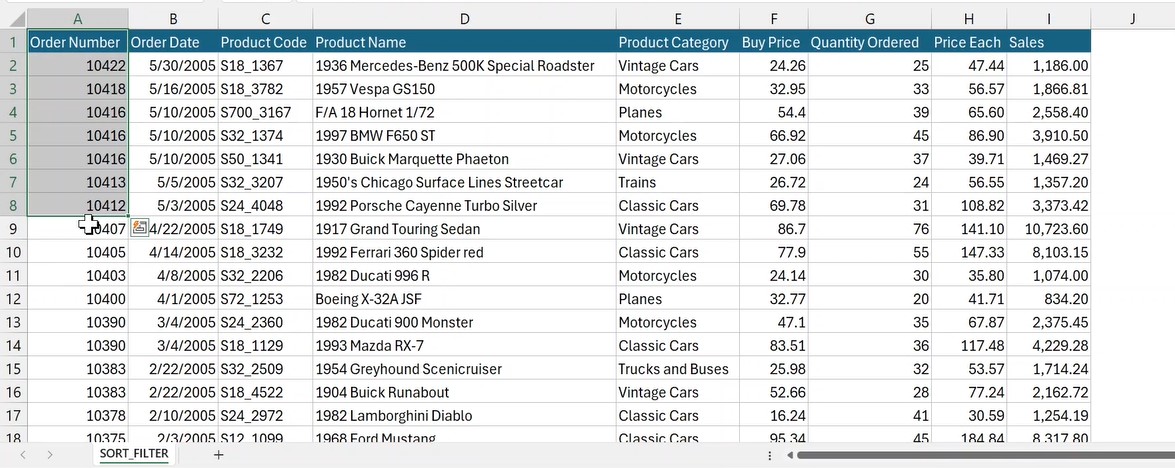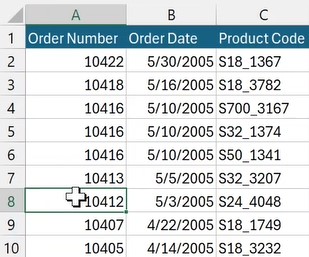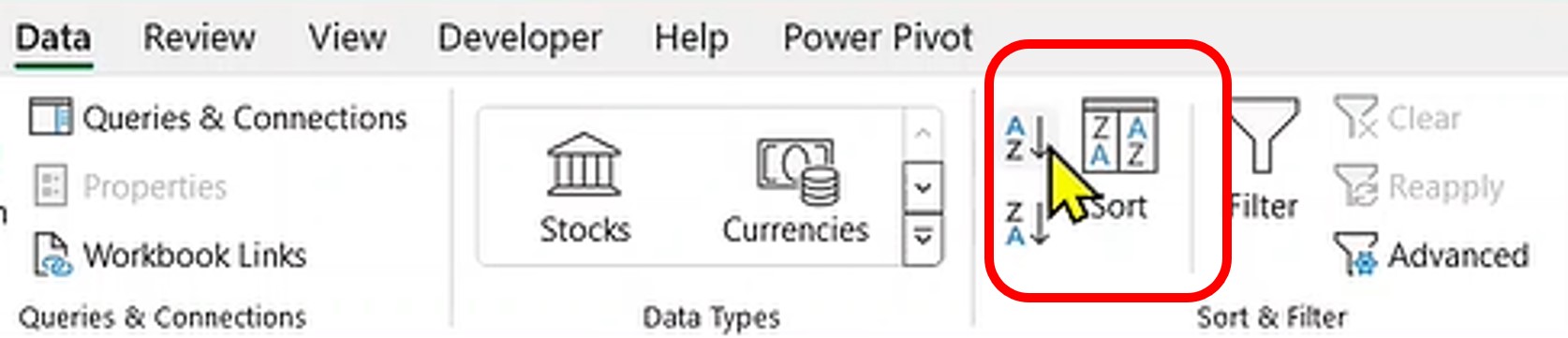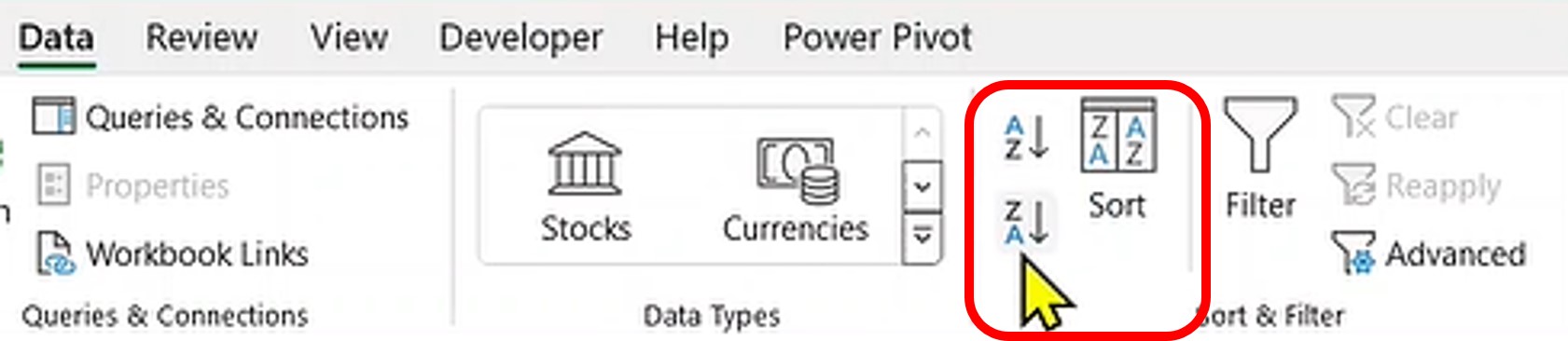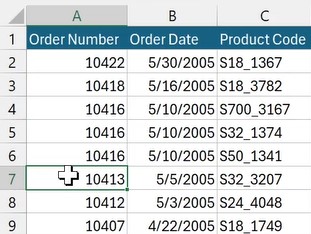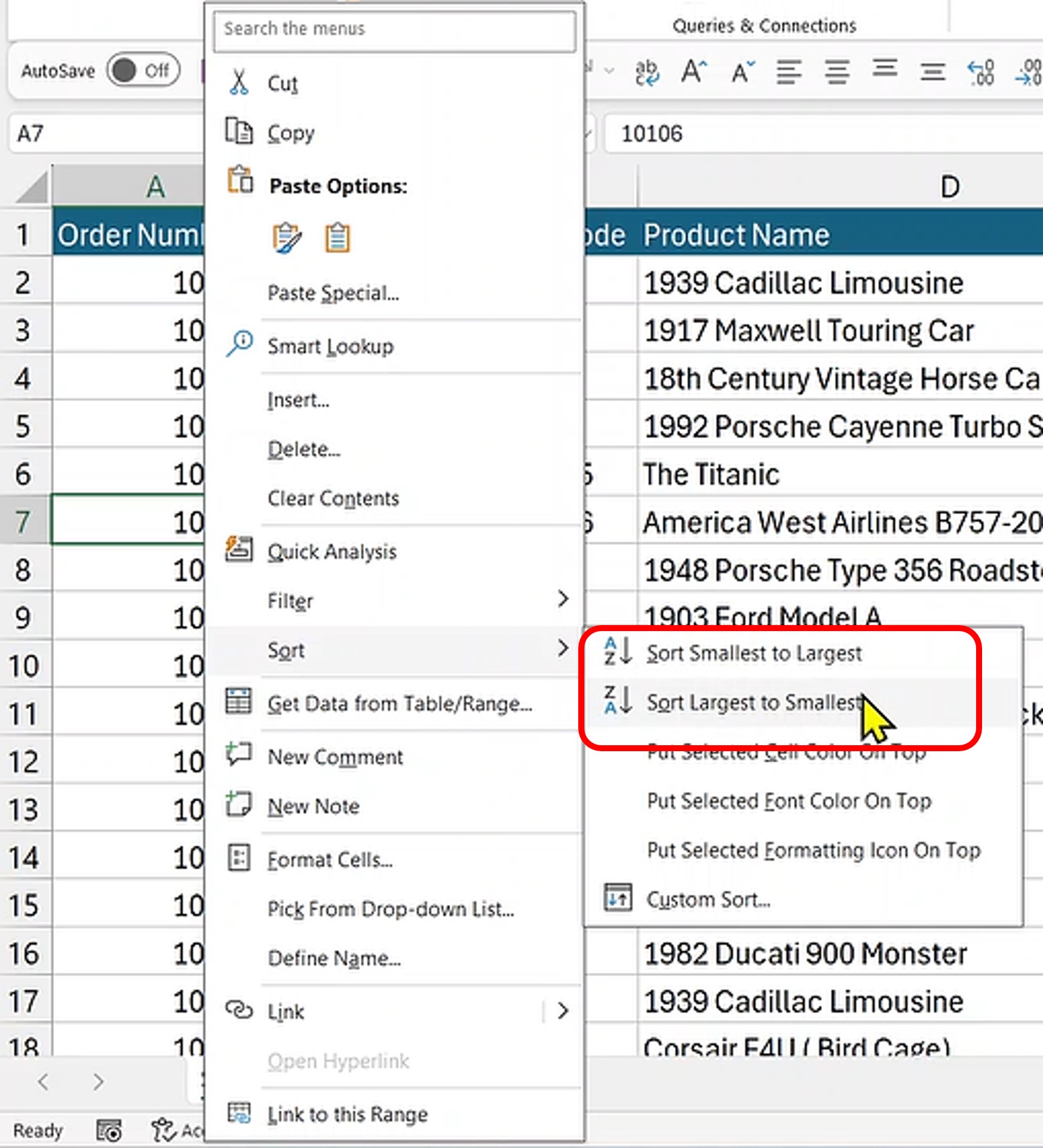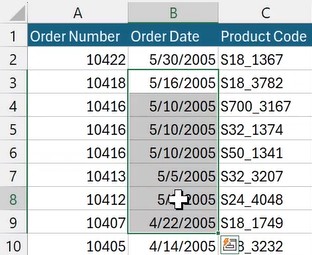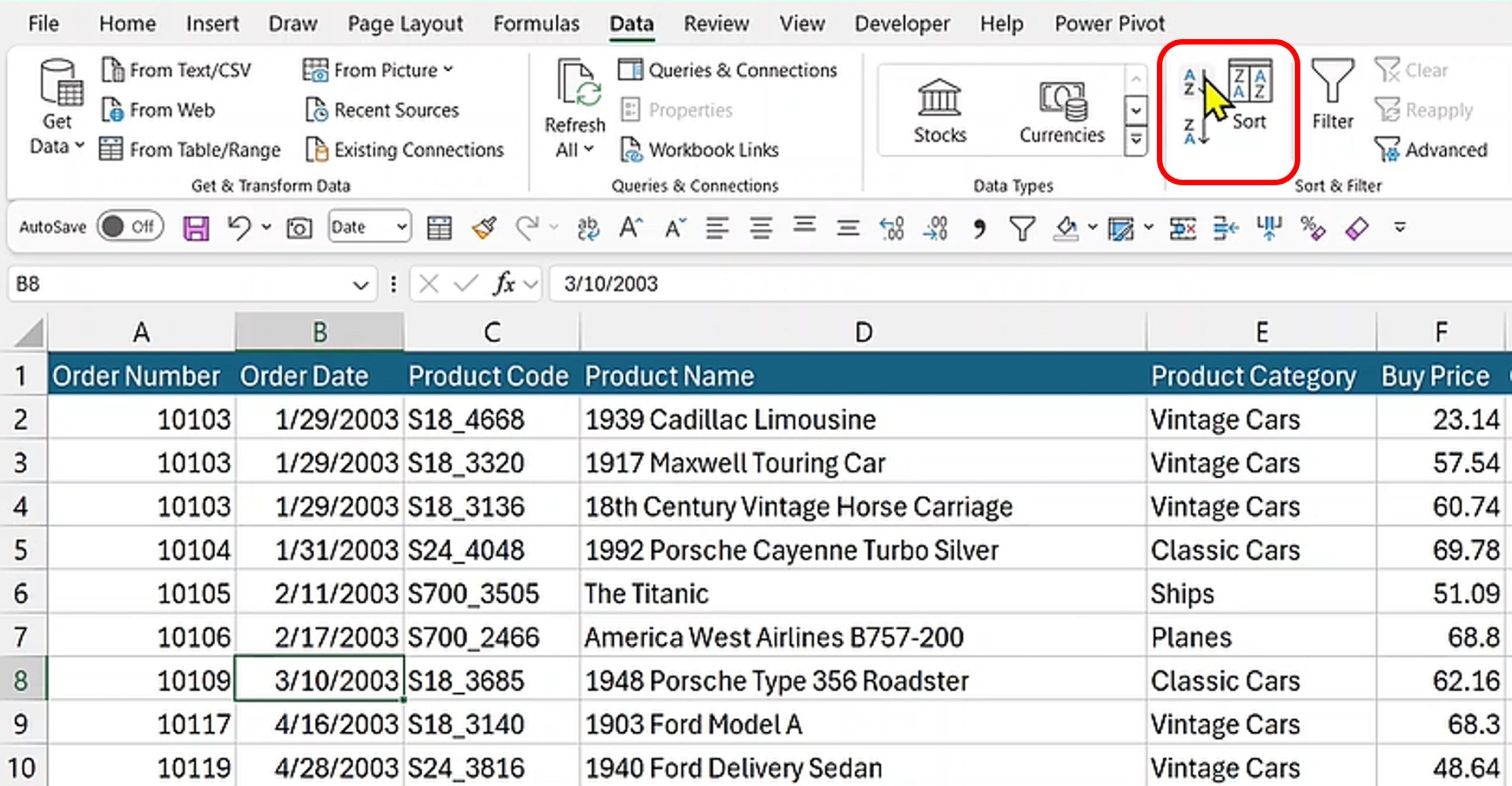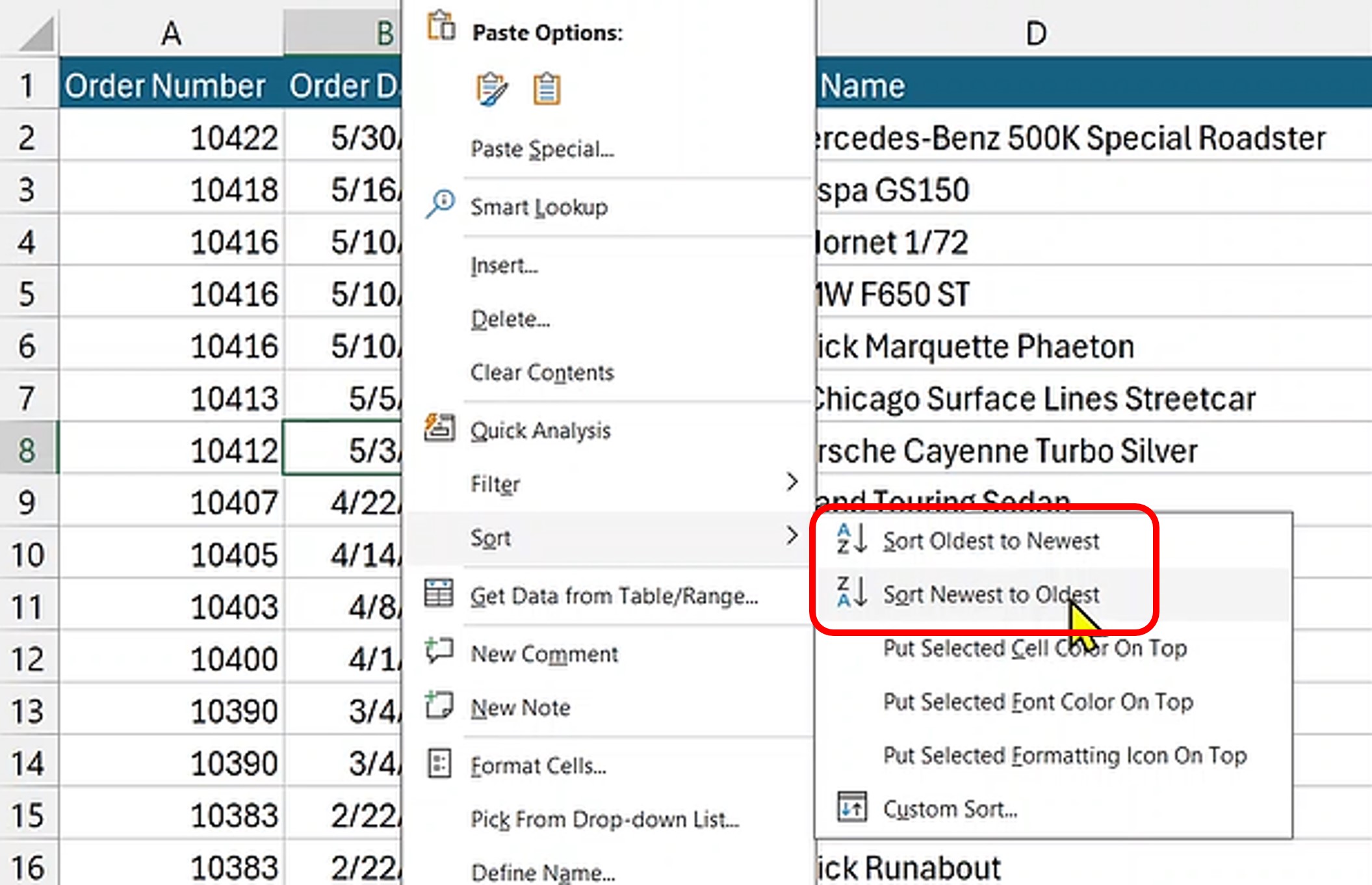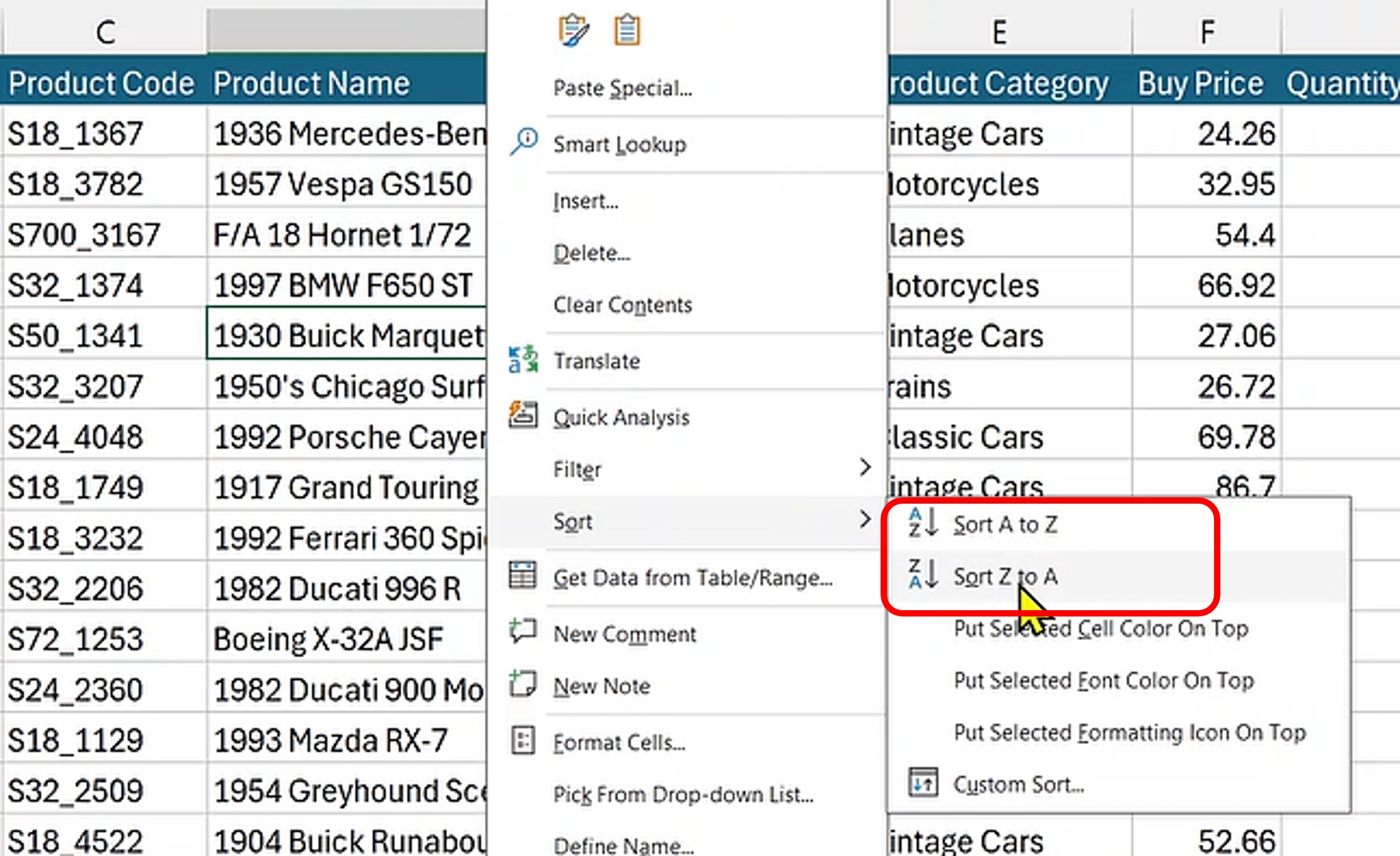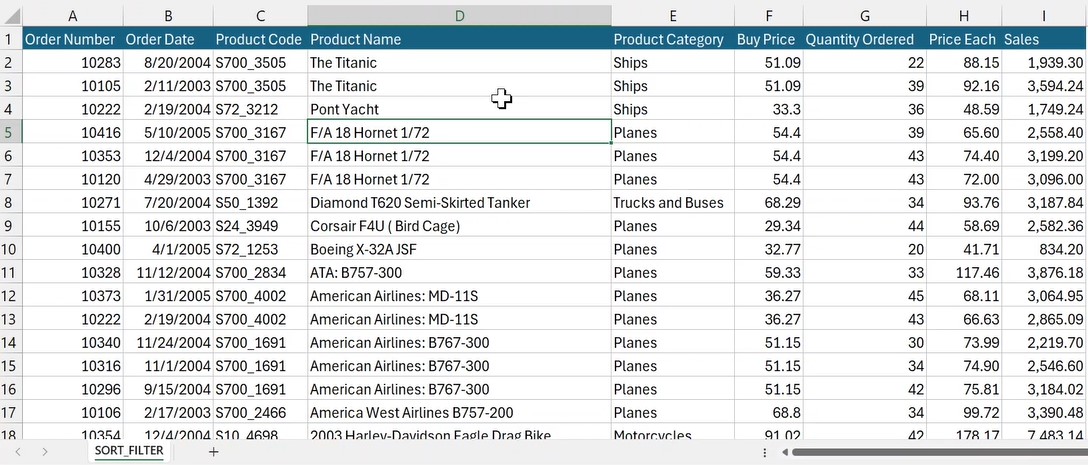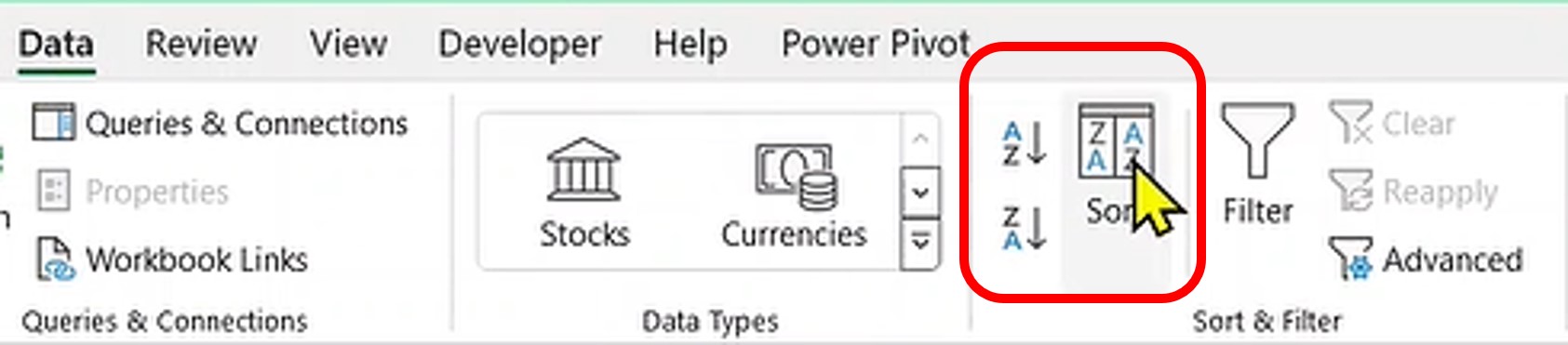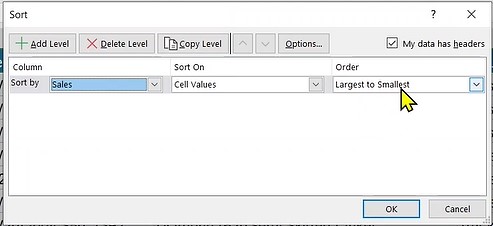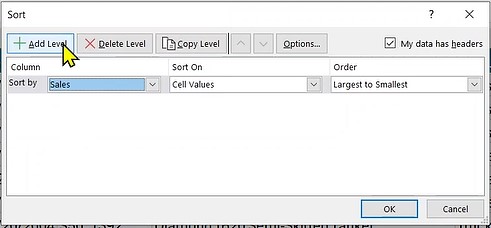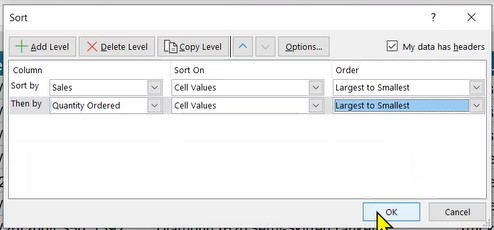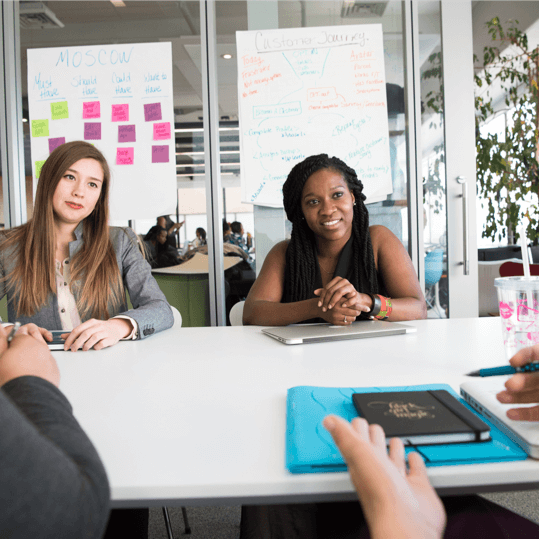Mengurutkan data di Excel bermanfaat untuk menata informasi secara sistematis, sehingga memudahkan analisis dan pengambilan keputusan. Selain itu, pengurutan juga membantu dalam menyusun laporan yang lebih rapi, mudah dibaca, serta meningkatkan efisiensi kerja dengan mempermudah pencarian informasi spesifik di antara banyaknya data.
Mengurutkan Data
Misalnya Anda ingin mengurutkan data berdasarkan kolom Order Number berdasarkan contoh tabel training excel berikut.
Karena kolom tersebut berisi data number (angka), maka urutan yang bisa dilakukan adalah kecil ke besar (Smallest to Largest) atau besar ke kecil (Largest to Smallest). Langkahnya sebagai berikut:
- Pilih salah satu cell di kolom Order Number.
- Untuk mengurutkan dari kecil ke besar, pilih tab Data, pada bagian Sort & Filter, pilih A-Z.
- Sebaliknya, jika ingin mengurutkan data dari besar ke kecil pilih tab Data, pada bagian Sort & Filter, pilih Z-A.
Cara lain yang bisa dipakai untuk mengurutkan data adalah dengan klik kanan. Caranya sebagai berikut:
- Pilih satu cell di kolom Order Number.
Hal yang sama, bisa juga dilakukan pada kolom Order Date. Kolom ini, tipe datanya adalah date atau tanggal.
Caranya sama, klik A-Z atau Z-A.
Tapi jika menggunakan klik kanan, kita bisa melihat perbedaanya. Untuk tipe data tanggal seperti ini, maka menu yang muncul adalah Oldest to Newest dan Newest to Oldest.
Begitu pula dengan kolom yang bertipe data teks seperti kolom Product Code dan Product Name, menu yang muncul adalah A-Z dan Z-A.
Mengurutkan Data Secara Bertingkat
Excel juga menyediakan alat untuk mengurutkan data secara bertingkat. Misalnya, Anda ingin mengurutkan data berdasarkan data Sales, mulai dari yang terbesar ke yang terkecil, kemudian berdasarkan Quantity Order mulai dari data terbesar ke terkecil. Maka langkahnya adalah sebagai berikut:
- Klik salah satu cell di tabel
- Kemudian pada tab Data klik Sort
- Pada kotak dialog yang muncul untuk level yang pertama masukan kriteria pertama, yaitu Sort by Sales, dan untuk Order masukkan Largest to Smallest.
- Kemudian tambahkan level
- Masukan kriteria kedua, yaitu Then by Quantity Ordered, dan Order Largest to Smallest. Lalu klik OK.
- Maka data akan tersusun berdasarkan kriteria yang sudah ditentukan.
Dari langkah-langkah training excel tersebut, dengan menggunakan fitur Sort ini, Anda dapat dengan mudah mengorganisir informasi dan membuat analisis, sehingga dapat meningkatkan efisiensi kerja. Dengan mengikuti langkah-langkah ini, Anda akan dapat mengurutkan data di Excel dengan mudah dan efisien, yang membantu Anda dalam menganalisis data dengan lebih baik.
Demikianlah training excel cara mengurutkan data di Excel. Jika ada kasus yang ingin di bahas, silahkan masukan di kolom komentar.
Bagi Anda yang ingin mencoba sendiri, silahkan download file latihan berikut Latihan SORT dan Filter.
Sampai jumpa di tutorial selanjutnya, Chaw.